- Autor Abigail Brown [email protected].
- Public 2023-12-17 06:45.
- Viimati modifitseeritud 2025-06-01 07:16.
Mida teada
- Darik's Boot And Nuke (DBAN) on täiesti tasuta andmete hävitamise programm, mida kasutatakse kõigi kõvakettal olevate failide täielikuks kustutamiseks.
- See hõlmab kõike - kõiki installitud rakendusi, kõiki teie isiklikke faile ja isegi operatsioonisüsteemi.
- DBAN peab töötama ajal, mil operatsioonisüsteemi ei kasutata, seega peate programmi kirjutama plaadile (CD, DVD, USB) ja käivitama selle se alt.
See artikkel on täielik ülevaade DBAN-i kasutamisest, mis hõlmab programmi arvutisse allalaadimist, alglaaditavasse seadmesse kirjutamist ja kõigi failide kustutamist.
Kuidas DBAN-i abil kõvaketast kustutada
-
Laadige alla DBAN-programm. Alustamiseks peate alla laadima DBAN.

Image Seda saate teha samas arvutis, mida kavatsete kustutada, või hoopis teises arvutis. Ükskõik, kuidas te seda teete, on eesmärk ISO-fail alla laadida ja seejärel buutivasse seadmesse, näiteks CD-le või mälupulgale, kirjutada.
-
Salvestage DBAN ISO-fail oma arvutisse. Kui teil palutakse DBAN oma arvutisse alla laadida, salvestage see kindlasti kuskile, kuhu saate hõlpsasti juurde pääseda. Kõikjal on hea, kuid pange tähele, kus.
Nagu sellel ekraanipildil näete, salvestasime selle Downloads alamkausta nimega dban, kuid saate valida mis tahes soovitud kaust, näiteks töölaud.

Image Allalaadimise maht on alla 20 MB, mis on üsna väike, nii et allalaadimise lõpuleviimine ei tohiks üldse kaua aega võtta.
Kui DBAN-fail on teie arvutis, peate selle kirjutama plaadile või USB-seadmele, mille käsitleme järgmises etapis.
-
Põletage DBAN plaadile või USB-seadmele. DBAN-i kasutamiseks peate ISO-faili õigesti sisestama seadmesse, millest saate seejärel käivitada.
DBAN ISO on piisav alt väike, et mahutada CD-le või isegi mälupulgale. Kui teil on ainult midagi suuremat, näiteks DVD või BD, on see ka hea.

Image DBAN-i ei saa lihts alt plaadile või USB-seadmele kopeerida ja eeldada, et see töötab õigesti, seega järgige kindlasti mõnel alloleval lingil olevaid juhiseid, kui te pole ISO-piltide kirjutamisega veel tuttav..
Järgmise sammuna käivitate plaadilt või USB-seadmelt, mille olete just selles etapis ette valmistanud.
-
Taaskäivitage ja käivitage DBAN-plaadilt või USB-seadmelt. Sisestage ketas või ühendage USB-seade, millele eelmises etapis DBAN-i kirjutasite, ja seejärel taaskäivitage arvuti.
Võite näha midagi alloleva ekraani taolist või võib-olla oma arvuti logo. Sõltumata sellest, lase tal teha oma asi. Saate üsna kiiresti aru, kui midagi on valesti.

Image Kui Windows või mis tahes teie installitud operatsioonisüsteem proovib käivituda nagu tavaliselt, siis sellelt DBAN-kett alt või USB-draivilt käivitamine ei toiminud.
- Nagu näete, on valikud F2 ja F4 ainult informatiivsed, nii et te ei pea lugemise pärast muretsema nende kaudu, välja arvatud juhul, kui teil on seadistatud RAID-süsteem (mis tõenäoliselt pole enamiku jaoks nii… kui see nii on, siis te ilmselt teate).
- Iga ühendatud kõvaketta kiireks kustutamiseks vajutage klahvi F3. Seal kuvatavaid valikuid (nagu ka valikut autonuke) kirjeldatakse üksikasjalikult järgmises etapis.
- Paindlikuks valimiseks kõvakettad, mida soovite kustutada, mitu korda soovite faile üle kirjutada, ja täpsemaid valikuid, vajutage klahvi ENTER sellel ekraanil interaktiivse režiimi avamiseks. Selle ekraani kohta saate lisateavet lugeda sammus 7.
-
Hakkake kohe DBAN-i kasutama kiirkäsuga. Kui valite DBAN-i peamenüüst F3, avaneb see Quick Commands ekraan.
Kui kasutate mõnda sellel ekraanil kuvatavat käsku, ei küsi DBAN teilt, milliseid kõvakettaid soovite kustutada, samuti ei pea te ühtegi viipa kinnitama. Selle asemel eeldab see automaatselt, et soovite eemaldada kõik failid kõigilt ühendatud draividelt, ja hakkab kohe pärast käsu sisestamist kustutama. Kustutavate kõvaketaste valimiseks vajutage klahvi F1 ja minge seejärel järgmise sammu juurde, ignoreerides kõike muud sellel ekraanil.
DBAN saab failide kustutamiseks kasutada ühte mitmest erinevast meetodist. Failide kustutamiseks kasutatav muster ja mustri kordamise kordus on erinevused, mida leiate kõigi nende meetodite puhul.

Image DBAN-i käsud ja andmete puhastamise meetod
paksus kirjas on käsud, mida DBAN toetab, millele järgneb nende kasutatav andmete puhastamise meetod:
- dod - DoD 5220.22-M
- dodshort - sama, mis dod, välja arvatud 7 asemel käitatakse ainult 3 korda
- ops2 - RCMP TSSIT OPS-II
- gutmann - Gutmann
- prng - juhuslikud andmed
- kiire - kirjutage null
Võite kasutada ka käsku autonuke, mis on sama, mis dodshort.
Valige käskude kõrval olevad lingid, et lugeda nende toimimise kohta lisateavet. Näiteks gutmann kirjutab failid üle juhusliku tähemärgiga ja teeb seda kuni 35 korda, samas kui kiire kirjutab nulli ja ainult tehke seda üks kord.
DBAN soovitab kasutada käsku dodshort. Võite kasutada mis tahes neist, mida peate vajalikuks, kuid sellised nagu gutmann on kindlasti liialdus, mille täitmine võtab vaid rohkem aega.
Tippige üks nendest käskudest DBAN-i, et alustada kõigi kõvaketaste pühkimist selle konkreetse andmete kustutamise meetodiga. Kui soovite valida, milliseid kõvakettaid kustutada, ja kohandada kustutamismeetodit, vaadake järgmist sammu, mis hõlmab interaktiivset režiimi.
-
Valige, millised kõvakettad interaktiivse režiimiga kustutada. Interaktiivne režiim võimaldab teil täpselt kohandada, kuidas DBAN faile kustutab ja milliseid kõvakettaid kustutab. Sellele ekraanile pääsete DBAN-i peamenüü klahviga ENTER.
Kui te ei soovi seda teha ja eelistaksite, et DBAN kustutaks kõik oma failid lihtsal viisil, taaskäivitage see ülevaade 4. sammust ja valige kindlasti F3klahv.
Ekraani allservas on erinevad menüüvalikud. Klahvide J ja K vajutamine liigutab teid loendis üles ja alla ning klahv Enter valib valik menüüst. Iga valiku muutmisel kajastuvad need muudatused ekraani vasakus ülanurgas. Ekraani keskel saate valida, milliseid kõvakettaid soovite kustutada.

Image Klahvi P vajutamine avab PRNG (pseudojuhuslike numbrite generaatori) seaded. Valida on kahe valiku vahel - Mersenne Twister ja ISAAC - kuid vaikevaliku säilitamine peaks olema täiesti hea.
Tähe M valimine võimaldab teil valida, millist pühkimismeetodit soovite käivitada. Nende valikute kohta lisateabe saamiseks vaadake eelmist sammu. DBAN soovitab valida DoD Short, kui te pole kindel.
V avab kolme suvandi komplekti, mille hulgast saate valida, kui sageli peaks DBAN pärast valitud pühkimismeetodi käivitamist kontrollima, kas draiv on tühi. Saate kinnitamise täielikult keelata, selle sisse lülitada ainult viimase läbimise jaoks või seadistada kontrollima, et draiv on tühi pärast iga läbimise lõppu. Soovitame valida Verify Last Pass, kuna see hoiab kinnitamise sees, kuid ei nõua seda pärast iga läbimist käivitamist, mis muidu aeglustaks kogu protsessi.
Valige, mitu korda valitud pühkimismeetod jookseb, avades Rounds klahvi R ekraani, sisestades numbri ja selle salvestamiseks vajutades ENTER. Selle väärtuse 1 hoidmisel käitatakse meetodit üks kord, kuid sellest peaks siiski piisama, et kõik turvaliselt kustutada.
Lõpuks peate valima draivi(d), mida soovite kustutada. Liikuge loendis üles ja alla klahvidega J ja K ning vajutage klahvi Space, et valida/ tühistage draivi(te) valik. Sõna wipe kuvatakse teie valitud draivi(de)st vasakul.
Kui olete kindel, et olete valinud kõik õiged sätted, vajutage klahvi F10, et alustada kohe kõvaketta(de) pühkima.
-
Oodake, kuni DBAN kustutab kõvaketta(d). Allpool on ekraan, mis kuvatakse, kui DBAN on käivitunud. Nagu näete, ei saa te praegu protsessi peatada ega peatada.

Image Ekraani paremas ülanurgas saate vaadata statistikat, nagu järelejäänud aeg ja mis tahes arv vigu.
-
Veenduge, et DBAN on kõvaketta(d) eduk alt kustutanud. Kui DBAN on valitud kõvaketta(de) andmete kustutamise lõpetanud, näeteDBAN õnnestus sõnum.

Image Sellel hetkel saate ohutult eemaldada plaadi või USB-seadme, kuhu olete DBAN-i installinud, ja seejärel arvuti sulgeda või taaskäivitada.
Kui müüte või viskate ära oma arvuti või kõvaketta, siis olete valmis.
Kui alustate nullist, peate installima puhta Windowsi või puhta Linuxi installi.
Valige DBAN-i peamenüüst suvand
DBAN on potentsiaalselt vaid mõne hetke kaugusel kõigi kõvaketaste failide pöördumatust kustutamisest, seega pöörake kindlasti tähelepanu selle sammu juhistele ja järgmistele juhistele.
Siin kuvatav ekraan on DBAN-i põhiekraan ja see, mida peaksite esimesena nägema. Kui ei, minge tagasi eelmise sammu juurde ja veenduge, et käivitate plaadilt või mälupulg alt õigesti.
Enne kui alustame, pidage meeles, et DBAN on mõeldud kasutamiseks ainult teie klaviatuuriga… teie hiir on selles programmis kasutu.
Lisaks tavaliste täheklahvide ja klahvi Enter kasutamisele peate teadma, kuidas kasutada funktsiooniklahve (F). Need asuvad klaviatuuri ülaosas ja neid on sama lihtne klõpsata kui mis tahes muud klahvi, kuid mõned klaviatuurid on veidi erinevad. Kui funktsiooniklahvid teie jaoks ei tööta, hoidke kindlasti esm alt all klahvi Fn ja seejärel valige funktsiooniklahv, mida soovite kasutada.
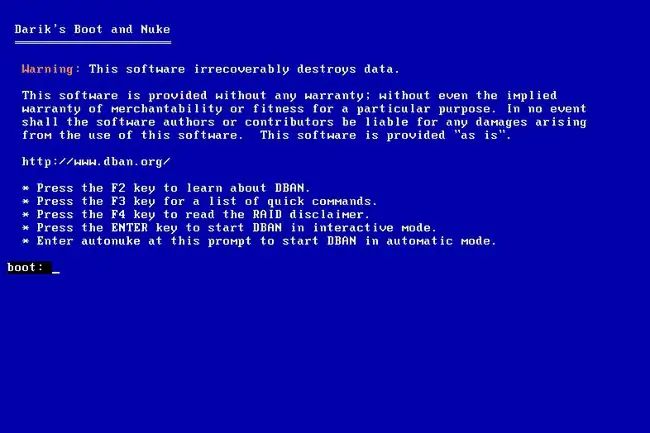
DBAN võib töötada kahel viisil. Saate sisestada ekraani allservas oleva käsu, et alustada kohe kõigi arvutiga ühendatud kõvaketaste kustutamist, kasutades eelmääratletud juhiseid. Või võite valida kõvakettad, mida soovite kustutada, samuti valida täpselt, kuidas soovite need kustutada.
DBAN-i menüüvalikud
Teie valikud on DBAN-menüüs:
Kui teate, kuidas soovite jätkata, ja olete kindel, et ühelgi ühendatud draivil pole midagi, mida soovite alles jätta, siis tehke seda.
Jätkake selle õpetusega, et näha rohkem võimalusi või kui te pole kindel, millist teed edasi minna.
KKK
Kuidas tühjendada Maci kõvaketast?
Saate Maci kõvaketta puhastamiseks lähtestada tehaseseadetele. Veenduge, et teil oleks hea varukoopia, ja logige kõikidelt kontodelt välja. Taaskäivitage Mac taasterežiimis ja valige Disk Utility Utilities aknast. Otsige üles oma andmemaht ja valige Edit > Delete APFS Volume Valige oma kõvaketas, valige Erase ja järgige juhiseid.
Kuidas kõvaketast täielikult kustutada?
Kõvaketta täielikuks kustutamiseks pühkige kõvaketas andmete hävitamise tarkvara abil. Teine võimalus: kasutage degauserit, et katkestada draivi magnetdomeenid ja kustutada kõvaketas jäädav alt.
Kuidas välist kõvaketast tühjendada?
Välise kõvaketta kustutamiseks ühendage draiv oma peamise arvutiga. Käivitage File Explorer, valige This PC, ja valige väline draiv. Paremklõpsake draivi > Format. Valige sobiv failisüsteem ja järgige juhiseid.






